خوش آموز درخت تو گر بار دانش بگیرد، به زیر آوری چرخ نیلوفری را
حذف آیکون Windows Defender Security Center از System Tray ویندوز
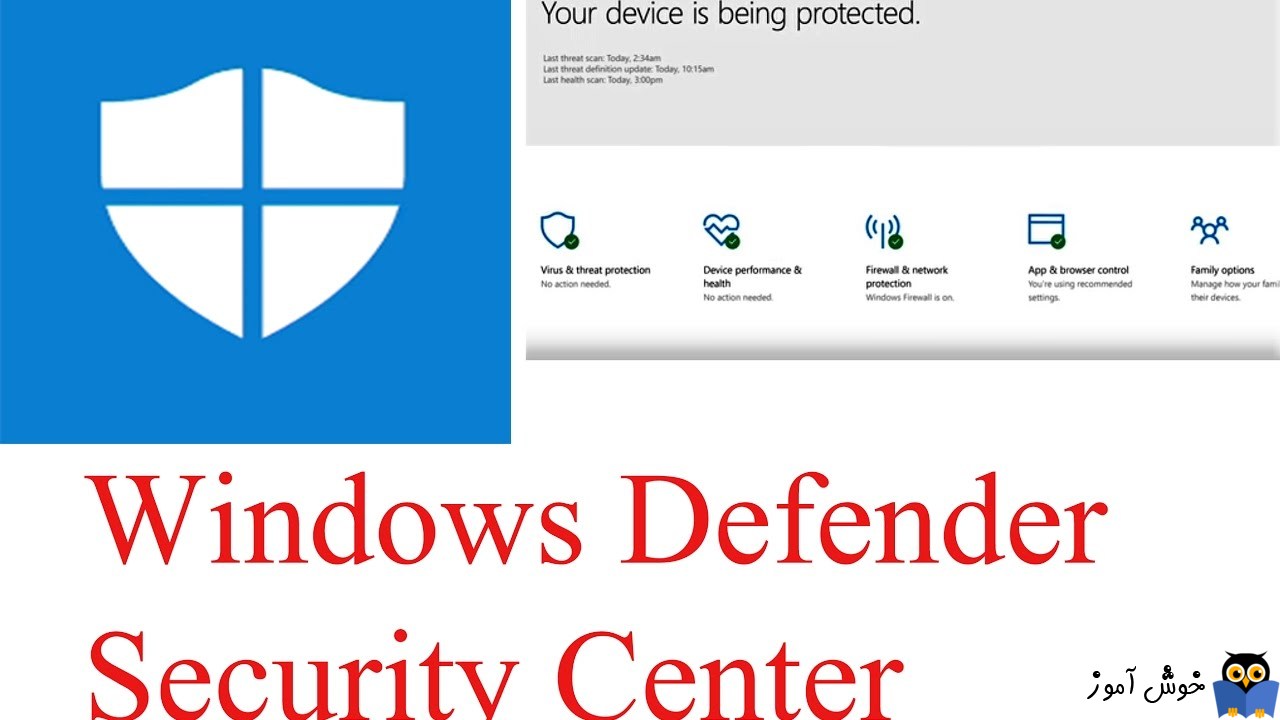
Windows Defender Security Center مکانی است که در آن شما می توانید وضعیت امنیت، ویروسها و تهدیدات، سلامت دستگاه و performance، فایروال و حفاظت از شبکه و کنترل برنامه و مرورگر را مشاهده کنید. در حالی که برنامه Windows Defender Security Center در پشت صحنه مانند همه آنتی ویروس ها، نگاه به امنیت سیستم ما دارد ولی مشکل این است که حتی پس از اینکه شما اقدام به نصب یک آنتی ویروس دیگر مثل Nod32 و یا Kaspersky می کنید، Windows Defender همچنان در ویندوز شما وجود دارد. بزرگترین مشکل این است که برنامه Windows Defender Security Center همچنان در System tray ظاهر می شود حتی زمانی که از آنتی ویروس های دیگری در ویندوز استفاده شود.

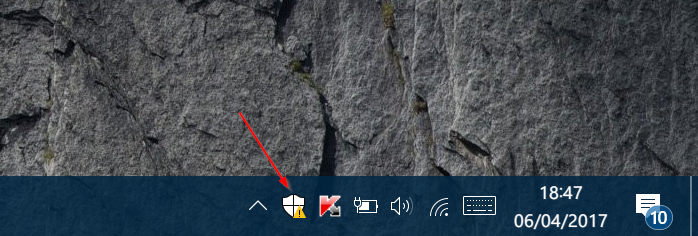
شما اگر روی آیکون Windows Defender Security Center در System tray کلیک راست کنید فقط گزینه ی Open را به شما نمایش می دهد و گزینه ای برای مخفی کردن آیکون آن در System tray در برنامه Windows Defender وجود ندارد. اگر از ویندوز 10 سیستم تان با یک آنتی ویروس دیگر به جز Windows Defender محافظت می کنید، این احتمال خیلی زیاد است که دلتان بخواهد از شر آیکون Windows Defender Security Center از قسمت System tray خلاص شوید. خوشبختانه، حذف این آیکون نسبتا آسان است و می تواند بدون هیچ گونه دستکاری در رجیستری ویندوز و یا استفاده از هر گونه نرم افزار اضافی انجام شود.
اول از همه، در یک قسمت خالی در taskbar کلیک راست کنید و از منوی ظاهر شده، Task Manager را انتخاب کنید. و یا یک راه ساده تر برای باز کردن Task Manager این است که کلیدهای ترکیبی Ctrl + Shift + Esc را همزمان از کیبورد فشار دهید.
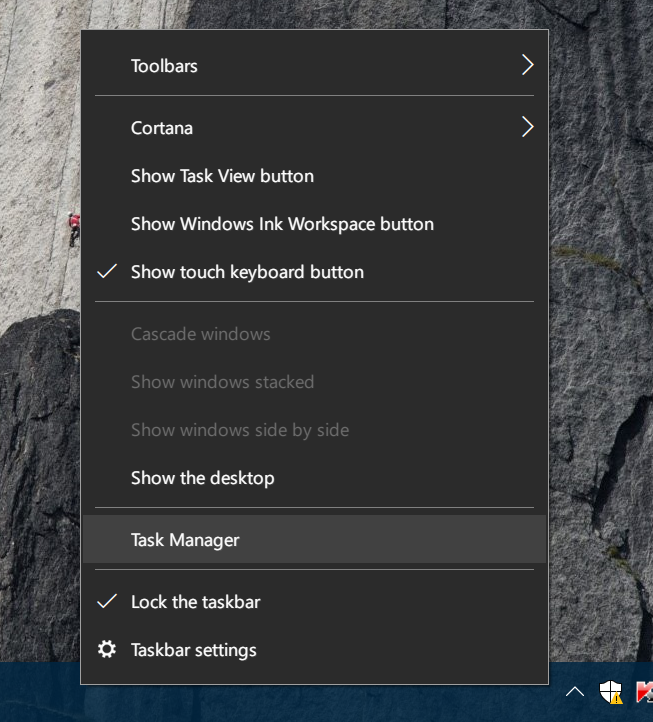
اگر Task Manager را با جزئیات محدودی مشاهده می کنید، دکمه More Details را کلیک کنید تا جزئیات بطور کامل از Task Manager نشان داده شود.
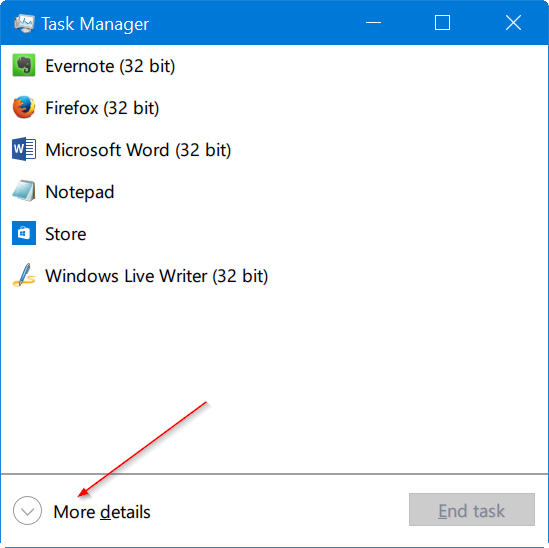
سپس در اینجا باید به tab یا زبانه Startup وارد شوید و آیکون Windows Defender notification را پیدا کنید. پس از اینکه آن را یافتید، روی آن کلیک راست کرده و آن را disable کنید.
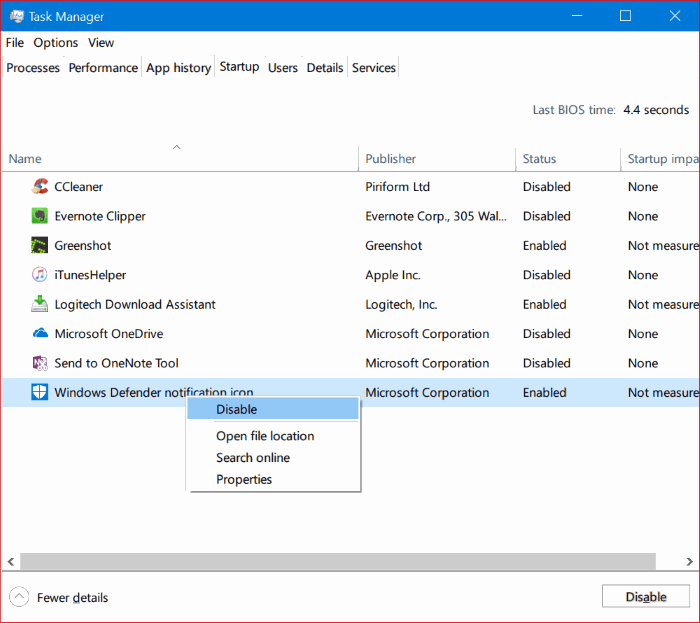
در نهایت، یک بار کامپیوتر خود را Restart کنید، یا از سیستم Sign out کرده و مجددا وارد سیستم شوید تا از شر آیکونWindows Defender Security Center در System Tray خلاص شده و تغییرات اعمال شود.

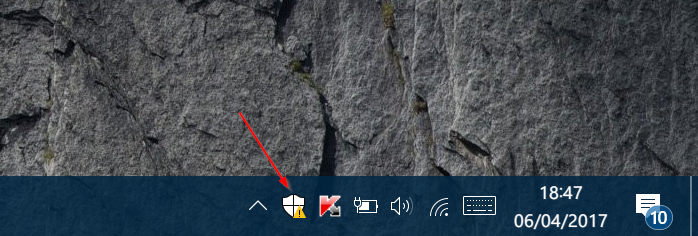
شما اگر روی آیکون Windows Defender Security Center در System tray کلیک راست کنید فقط گزینه ی Open را به شما نمایش می دهد و گزینه ای برای مخفی کردن آیکون آن در System tray در برنامه Windows Defender وجود ندارد. اگر از ویندوز 10 سیستم تان با یک آنتی ویروس دیگر به جز Windows Defender محافظت می کنید، این احتمال خیلی زیاد است که دلتان بخواهد از شر آیکون Windows Defender Security Center از قسمت System tray خلاص شوید. خوشبختانه، حذف این آیکون نسبتا آسان است و می تواند بدون هیچ گونه دستکاری در رجیستری ویندوز و یا استفاده از هر گونه نرم افزار اضافی انجام شود.
اول از همه، در یک قسمت خالی در taskbar کلیک راست کنید و از منوی ظاهر شده، Task Manager را انتخاب کنید. و یا یک راه ساده تر برای باز کردن Task Manager این است که کلیدهای ترکیبی Ctrl + Shift + Esc را همزمان از کیبورد فشار دهید.
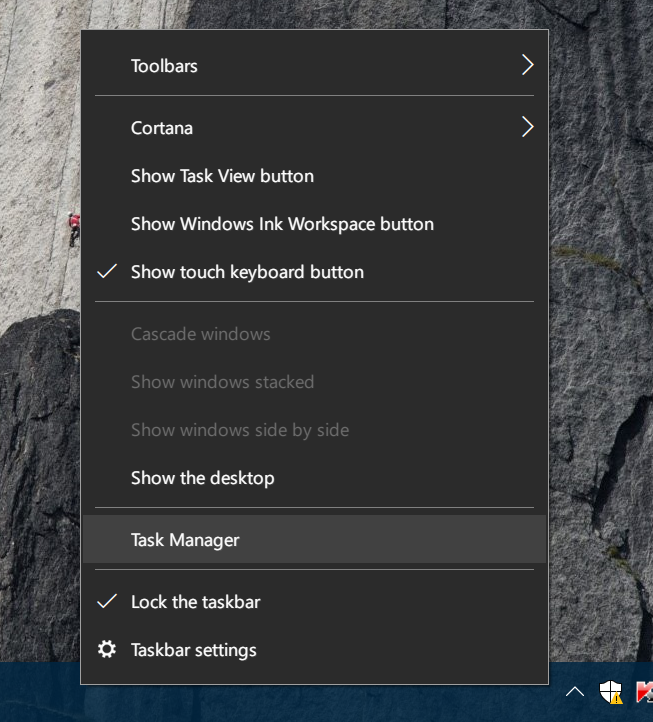
اگر Task Manager را با جزئیات محدودی مشاهده می کنید، دکمه More Details را کلیک کنید تا جزئیات بطور کامل از Task Manager نشان داده شود.
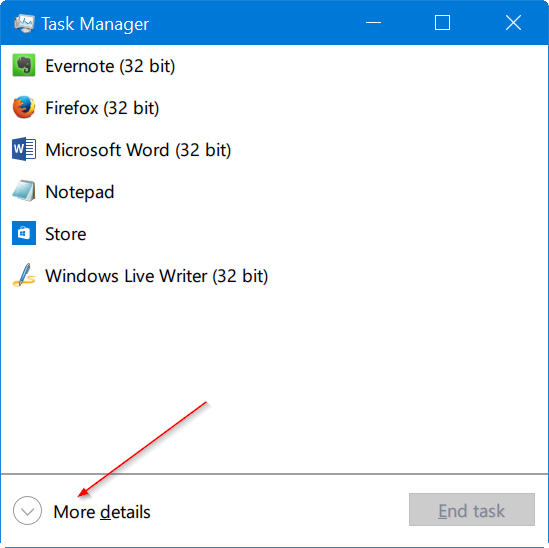
سپس در اینجا باید به tab یا زبانه Startup وارد شوید و آیکون Windows Defender notification را پیدا کنید. پس از اینکه آن را یافتید، روی آن کلیک راست کرده و آن را disable کنید.
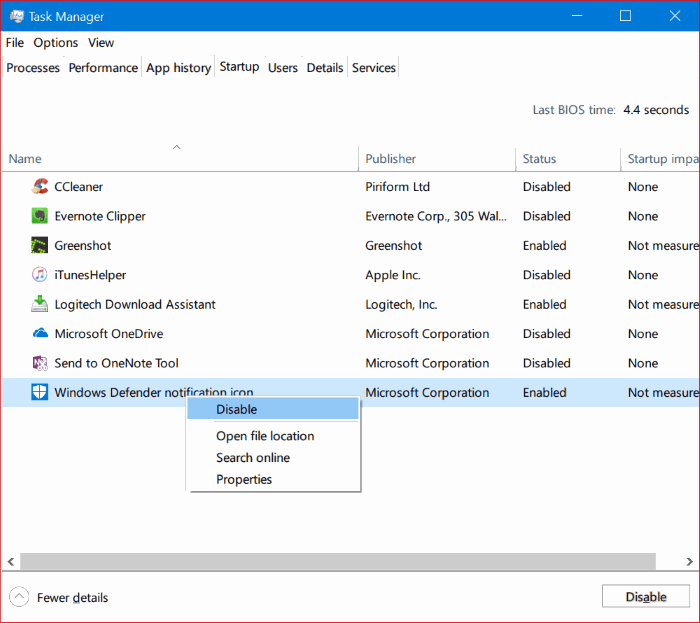
در نهایت، یک بار کامپیوتر خود را Restart کنید، یا از سیستم Sign out کرده و مجددا وارد سیستم شوید تا از شر آیکونWindows Defender Security Center در System Tray خلاص شده و تغییرات اعمال شود.





نمایش دیدگاه ها (0 دیدگاه)
دیدگاه خود را ثبت کنید: